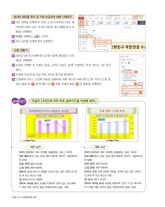Page 162 고등학교 정보 처리와 관리 교과서
P. 162
데이터 테이블 표시 및 가로 눈금선과 범례 삭제하기
01 차트 영역을 선택한 후 [차트 도구]-[디자인]-[차트 레
이아웃]-[차트 요소 추가]-[데이터 표]-[범례 표지 포
함]을 선택한다.
02 범례를 선택하고 을 누른다.
03 차트 크기를 문제와 같이 조절한다.
도형 만들기
01 [삽입]-[일러스트레이션]-[도형]-[블록 화살표]-[오각
형]을 선택한다.
02 도형을 선택한 후 글꼴은 ‘돋움’, 크기는 ‘18pt’, ‘굵게’, 글꼴색은 ‘검정, 텍스트 1’로 설정
한다.
1
03 도형에 ‘수급자 및 수급 비율 지속적 증가’를 입력한다.
04 도형에서 마우스 오른쪽 버튼을 클릭하여 대화 메뉴가 나타나면 [도형 서식]-[도형 옵
션]-[채우기]- 1 [단색 채우기]- 2 ‘파랑, 투명도 50%’, 3 ‘선 없음’을 선택한다. 2
3
혼자해 보기 다음의 <조건>에 따라 차트 슬라이드를 작성해 보자.
세부 조건 세부 조건
[차트] 종류(묶은 세로 막대형), 글꼴(굴림, 16pt), 외곽선 [차트] 종류(묶은 세로 막대형), 글꼴(굴림, 16pt), 외곽선
[차트 제목] 궁서, 24pt, 굵게, 채우기(흰색), 테두리, 그림자(오프 [차트 제목] 궁서, 24pt, 굵게, 채우기(흰색), 테두리, 그림자(오프
셋 위쪽) 셋 위쪽)
[차트 영역] 채우기(노랑) [차트 영역] 채우기(노랑)
[그림 영역] 채우기(흰색) [그림 영역] 채우기(흰색)
[데이터 서식] 2012년 계열을 ‘표식이 있는 꺾은 선형’으로 변 [데이터 서식] 은행 공동망 계열을 ‘표식이 있는 꺾은 선형’으
경 후 보조 축으로 지정 로 변경 후 보조 축으로 지정
[값 표시] 2012년 계열만 [값 표시] 4분기 요소만
[데이터 테이블 표시] 도형을 이용하여 ‘점차 감소’ 표시(채우 [데이터 테이블 표시] 도형을 이용하여 ‘단위: 억 원’ 표시(채
기 파랑 적용, 외곽선 없음, 투명도(50%), 돋움, 18pt) 우기 파랑 적용, 외곽선 없음, 투명도(50%), 돋움, 18pt)
160 Ⅳ. 프레젠테이션 실무